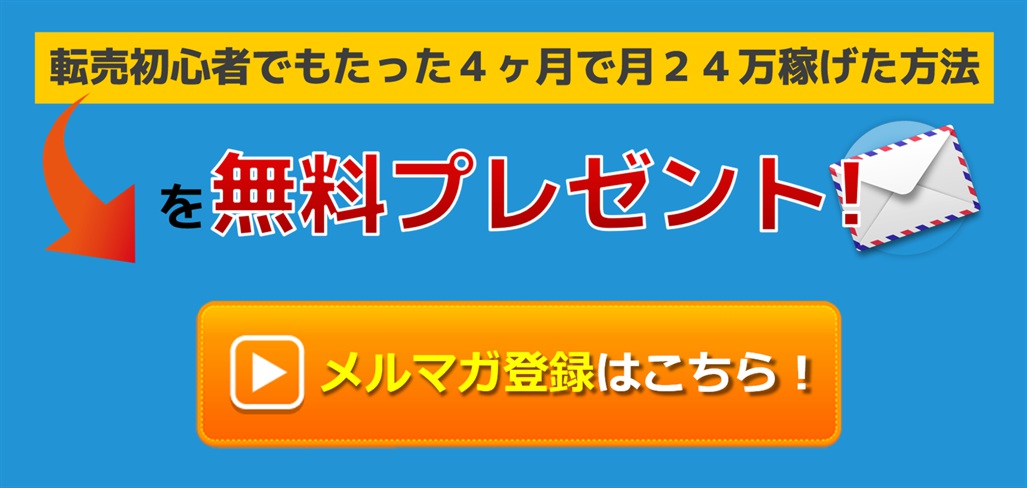パソコン転売をする時に必ず必要になる作業が写真撮影。
メルカリやラクマなどのフリマアプリは画像のサイズが決まっていますが、スマホで普通に写真を撮ると、後で写真のサイズを調整しなければなりません。
1枚1枚写真のサイズを調整するのってめちゃめちゃ面倒くさいんですよね。
そこで今回は1発でフリマアプリに適したサイズの写真を撮影する方法を紹介します。
写真撮影はスマホでOK
写真撮影に使う機材はスマホでOKです。
カメラにあまり詳しくないですが、最近のスマホの画質もあればフリマアプリには十分です。
で、本題のフリマアプリに適したサイズで写真撮影する方法。
基本的にフリマアプリでは写真は正方形である640px × 640pxとなります。
ですが、スマホの写真撮影はデフォルトでは縦長あるいは横長の長方形となります。
以下はiPhoneの場合で説明します。
(恐らくAndroidでもOK)
iPhoneの写真撮影には色々なモードで撮影できます。
「写真」「スクエア」「パノラマ」など、色々なサイズで写真撮影できます。
この時「スクエア」モードで商品を撮影するようにしましょう。
そうすることで最初から正方形で写真を撮ることができます。
スクエアモードで写真を撮ると、最初から画角を上手く取れるので、完成系をイメージして撮りやすいです。
長方形で写真を撮ると、縦横のバランスが悪かったり、上手く正方形におさまらなかったりしますので ^^;
写真のリサイズはパソコンで一括変換しよう
iPhoneで写真を撮影すると、かなり大きなサイズで保存されます。
これを640px × 640pxに変換していく作業が必要なんですが、1枚1枚変換していくと結構手間がかかる、面倒くさい作業です。
複数の写真はパソコンのフリーソフトで一括でリサイズしましょう。
僕は「リサイズ超簡単!Pro」というソフトを使っています。
使い方は簡単。
変換したい写真を複数選択してドラッグアンドドロップ。
で、横サイズを640にして「変換開始」をクリックするだけ。
コレであっという間に写真の一括リサイズが完了です(^^)
写真撮影は慣れればあっという間
最初は写真撮影は時間がかかります。
ですが慣れればあっという間に撮影することができます(^^)
とにかく何度も撮っていけば良い感じの写真が取れるようになりますよ!
パソコン転売の撮影環境が上手く作れない!って方はこちらの記事をご覧下さい。